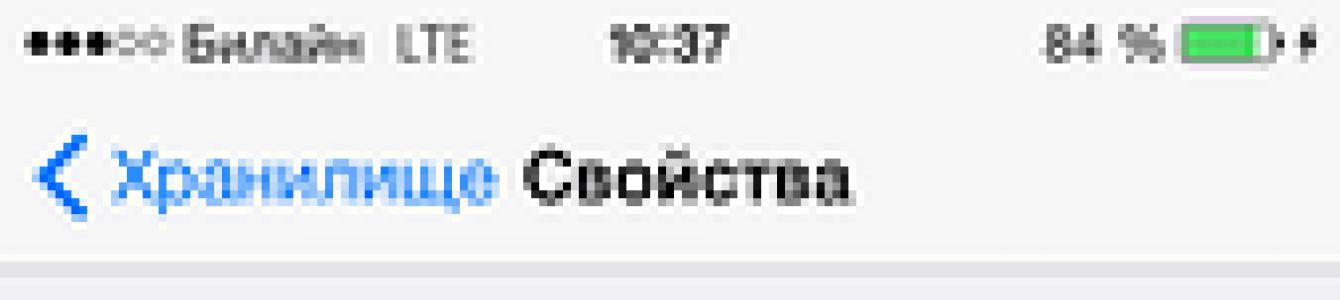Użytkownicy iPhone'a i iPada mogli napotkać ten problem przynajmniej raz w życiu - Skończyło się miejsce w iCloud i odpowiednio zdjęcia nie trafiają do strumienia zdjęć, nie jest tworzona kopia zapasowa i ciągle pojawia się dziwny napis... Jest wyjście - kup zemstę na iCloud! Chociaż możesz najpierw spróbować dowiedzieć się, kto zajmuje najwięcej miejsca i pozostać przy podstawowej taryfie 5 GB. Zajmijmy się więc zaległościami w tworzeniu kopii zapasowych na Twoim iPhonie!
Najpierw musimy przejść do Ustawień (na urządzeniu), następnie przejść do zakładki Ogólne -> Statystyki ( Pamięć masowa i iCloud w iOS 9), który ma 2 ważne punkty - Miejsce przechowywania ( PAMIĘĆ iOS 9) i ICLOUD. Aby zobaczyć, co znajduje się na Twoim iPhonie/iPadzie, musisz przejść do opcji Pamięć w „Lokalizacji przechowywania” - tutaj zobaczymy, jakie dane na urządzeniu zajmują najwięcej miejsca. Ale klikając Przechowywanie pod napisem ICLOUD zobaczymy zawartość iCloud i wszystkie kopie zapasowe:
W tym oknie od razu widzimy, ile urządzeń jest tworzonych kopia zapasowa na Twoje konto. Mogą to być wszystkie Twoje iPhone'y/iPady lub nagle urządzenia Twoich bliskich. Jeżeli na liście masz kilka urządzeń, to zastanów się, czy warto wykonać ich kopię zapasową i co ma być w niej zarchiwizowane. Jeśli nagle na liście pojawią się nie Twoje urządzenia, ale np. znajomego/męża/żony, to lepiej założyć własne konto w iCloud, a swojego używać tylko dla siebie - włącz egoistę, że tak powiem :) przy okazji, o moich przemyśleniach na temat kont możesz przeczytać w odpowiednim!
Zatem klikając na swoje urządzenie na liście, w moim przypadku jest to iPhone Rifat (ten iPhone), uzyskujemy szczegółową listę wszystkiego, co znajduje się w kopii zapasowej. Wyświetlenie danych przez iGadget może zająć trochę czasu. Wyświetlenie kompletnej listy strukturalnej zajęło mi kilka sekund. Ale największe obiekty pojawiają się niemal natychmiast:

Jak widać, w tym oknie możesz wykluczyć coś z kopii zapasowej swojego urządzenia. Możesz na przykład usunąć je z kopii. Po wyłączeniu przełącznika dane te znajdują się na iPhonie/iPadzie nie znikaj, ale są usuwane tylko z bieżącej kopii i nie zostaną utworzone, dopóki ponownie nie aktywujesz tej funkcji.

Dokładnie przejrzyj wszystkie elementy, wyłącz te, które są dla Ciebie mało ważne i dodaj wolne miejsce do swojego iCloud. Jestem pewien, że wielu będzie w stanie choć trochę zwiększyć przestrzeń, nie kupując więcej!
Jeśli po wszystkich manipulacjach nadal nie jesteś zadowolony z pozostałego wolnego miejsca, możesz kupić więcej:
50 GB za 59 rubli miesięcznie;
200 GB za 149 rubli miesięcznie;
2 TB za 599 rubli miesięcznie;
Po wykonaniu wszystkich procedur powinieneś mieć więcej wolnego miejsca w iCloud i możesz dalej tworzyć kopie zapasowe swoich urządzeń, nie martwiąc się o utratę danych. Czy często spotykasz się z problemem braku miejsca w iCloud lub po prostu na swoim urządzeniu? Napisz w komentarzach, jeśli chcesz uzyskać poradę dotyczącą rozwiązania tego problemu! 🙂
Każdy użytkownik otrzymuje 5 gigabajtów miejsca przy rejestracji konta Apple ID. W zasadzie powinno to wystarczyć do przechowywania danych aplikacji, treści i kopii zapasowych. Ale nie zawsze. Kiedy strumień zdjęć jest aktywny i robisz dużo zdjęć lub filmów, jeśli oglądasz filmy w aplikacjach typu AVPlayer i jeśli po prostu zapełniasz urządzenie różnymi programami, pamięć się zapełnia, a iOS na bieżąco raportuje powiadomienia. Musisz albo go wyczyścić, albo kupić dodatkową przestrzeń. Dopóki nie nadejdzie jesień i nie będzie pysznych miesięcznych stawek, polecam pierwszą opcję.
Artykuły z tej serii są pisane z myślą o początkujących i prostym językiem opowiadają o przydatnych technikach i możliwościach systemu iOS/OS X.
publikowane we wtorki i czwartki (z nielicznymi wyjątkami, jak dzisiaj).
Pamięć iCloud jest usuwana bezpośrednio z systemu iOS. Otwórz, a następnie sekcję iCloud. Na samym dole kanału widzimy menu Przechowywanie i kopie, chodźmy.


Nas interesują przede wszystkim statystyki – ile miejsca jest dostępne z darmowych 5 GB, co dokładnie zajmuje miejsce. Od dłuższego czasu przechowuję kopie zapasowe na swoim komputerze, a mimo to znalazłem kilka starych kopii systemu w moim iCloud. Pozostałą część zajmują aplikacje i zdjęcia/filmy.


Usuwamy wszystko, co nie jest potrzebne. Alternatywnie możesz wyłączyć tworzenie kopii zapasowych i usunąć wszystkie kopie na raz.


Jeśli znajdziesz błąd, zaznacz fragment tekstu i kliknij Ctrl+Enter.
Kończy Ci się darmowe miejsce w iCloud i nie chcesz kupować więcej? Oto kilka wskazówek dla Ciebie.
Usługa chmurowa Apple umożliwia użytkownikom przechowywanie zdjęć, filmów, kopii zapasowych urządzeń i nie tylko. Jednak domyślnie dla każdego Apple ID dostępnych jest tylko 5 GB wolnego miejsca. Może to nie wystarczyć, jeśli aktywnie korzysta się z kilku urządzeń firmowych jednocześnie. Oczywiście zawsze możesz dokupić dodatkową przestrzeń dyskową w chmurze. Istnieje jednak kilka sposobów, które pozwolą Ci zwolnić trochę miejsca za darmo.
Pierwszym krokiem jest sprawdzenie, ile miejsca już wykorzystujesz. W ustawieniach urządzenia Apple wybierz iCloud, a następnie Pamięć i kopie zapasowe.
Usuń niepotrzebne kopie zapasowe urządzeń.
Na przykład, w przeszłości posiadałeś iPhone'a 4, ale potem zdecydowałeś się na nowszy produkt. W takim przypadku możesz usunąć bezużyteczną kopię zapasową starego urządzenia, korzystając z odpowiedniej pozycji w tym menu.
Możliwe, że Twoje urządzenie automatycznie zapisuje niepotrzebne informacje w iCloud.
Na przykład, dane kontaktów z zakładek Apple lub Safari. Uważnie przestudiuj każdy element w ustawieniach iCloud i wyłącz tryb synchronizacji dla funkcji iPhone'a, których specjalnie nie potrzebujesz. Następnie usuń już zapisane pliki tych aplikacji z magazynu w chmurze.
Możesz skorzystać z alternatywnych usług przechowywania zdjęć. Najpierw skopiuj potrzebne zdjęcia i usuń wszystkie zdjęcia z iCloud. Następnie wybierz hosting odpowiedni do zapisywania zdjęć.
Na przykład, Zdjęcia Google. W przeciwieństwie do iCloud zapewnia nieskończoną przestrzeń w chmurze. Oprócz Google Photo w App Store dostępna jest ogromna liczba alternatywnych opcji - Dropbox, Microsoft, Amazon Cloud Drive.
Przeczytaj także:
- Sama procedura usuwania iCloud jest dość prosta. Wystarczy przejść do odpowiedniego menu ustawień, kliknąć link „usuń...
- Zgadzam się, mało przyjemne jest to, że nie można słuchać muzyki na ulubionym iPhonie, albo w sytuacji, gdy pojawiają się problemy z...
- Notoryczny „błąd 53” wywołał szerokie oburzenie opinii publicznej na całym świecie. Pojawienie się tego błędu zostało sprowokowane przez samą korporację Apple, natomiast „szósta...
- Niedawno Firma Apple zaprezentował nowy smartfon – iPhone 6s. Ta nowość była najbardziej oczekiwaną nowością w 2015 roku, więc wszystko...
- Na komputerze z systemem Windows po zainstalowaniu Panelu sterowania iCloud, iTunes 10.5, Safari 5.1 lub nowszego...
Z tego materiału dowiesz się, co zrobić, gdy zabraknie Ci miejsca w iCloud i jak dokupić więcej.
Jak wie każdy właściciel iPhone'a, iCloud tworzy kopię zapasową telefonu i przechowuje w ramach usługi zdjęcia, pliki wideo i inne informacje. Jednocześnie cała zawartość jest niezawodnie chroniona, a w razie potrzeby możesz ją zaktualizować na dowolnym urządzeniu z systemem iOS.
Ale jeśli nagle przestrzeń iCloud się zapełni i w systemie nie będzie już wolnego miejsca, utworzenie kopii zapasowej stanie się niemożliwe. Nowo utworzone obrazy i inne pliki nie zostaną dodane do biblioteki. Oprogramowanie obsługujące iCloud nie będzie już działać. Użytkownik nie będzie mógł także wysłać wiadomości na adres e-mail tej usługi.
Warto zauważyć, że Apple rzetelnie podeszło do tej kwestii. Odpisują i zwracają nie za cały miesiąc, ale za liczbę brakujących dni do pełnego miesiąca. Przykład. Zostałeś obciążony kwotą 59 rubli miesięcznie. Po 15 dniach zmieniłeś plan taryfowy na 200 gigabajtów za 149 rubli. Zostaniesz obciążony opłatą (149-59)/liczba dni w miesiącu*(liczba dni w miesiącu-15). I dopiero po zakończeniu miesiąca kalendarzowego zostaniesz obciążony kwotą 149 rubli.
Jeśli nie masz wystarczającej ilości środków na koncie, Apple nie zmniejszy automatycznie Twojej pamięci do 5 gigabajtów w ciągu 30 dni, ale poprosi Cię o spłatę zadłużenia subskrypcyjnego. I tymczasowo wyłącza niektóre Funkcje iCloud.
Bezpieczeństwo iCloud
Cóż, pozostaje specjalny dział dla paranoików, do którego częściowo się zaliczam. W tym miejscu wypadałoby zacytować samego Apple’a:
Apple bardzo poważnie podchodzi do bezpieczeństwa danych i prywatności danych osobowych. Dlatego funkcje iCloud zostały zaprojektowane z myślą o tych wymaganiach. Cała zawartość iCloud – zdjęcia, dokumenty, kontakty – jest chroniona szyfrowaniem podczas przesyłania przez Internet, a w większości przypadków także podczas przechowywania na serwerze. Jeśli do przechowywania Twoich danych będziemy musieli korzystać z usług osób trzecich, szyfrujemy je i nigdy nie udostępniamy kluczy szyfrujących. A dzięki szeregowi dodatkowych środków bezpieczeństwa, takich jak uwierzytelnianie dwuskładnikowe, możesz mieć pewność, że ważne dane dostępne za pośrednictwem Twojego konta będą dostępne tylko dla Ciebie i tylko z Twoich urządzeń.
ICloud to zainstalowany we wszystkich magazyn danych w chmurze Wersje iPada i iPhone'a. Każdy użytkownik tych urządzeń przynajmniej raz zetknął się z tym zasobem, jednak nie każdy wie, że początkowo do rezerwy dostępne jest tylko 5 GB bezpłatnego użytku. Dlatego prędzej czy później każdy może zobaczyć na ekranie swojego smartfona komunikat o błędzie z tekstem „iPone - awaria kopia zapasowa».
Oznacza to, że w iPhonie zabrakło miejsca na zapisywanie kopii zapasowych w chmurze. Aby zwiększyć głośność i zapomnieć na chwilę o przechowywaniu w iCloud, wystarczy kupić dodatkową pamięć. Aby to zrobić, kliknij odpowiednie polecenie w wyświetlonym oknie.

Jeśli użytkownik nie chce wydawać pieniędzy na zakup większej przestrzeni, może zwolnić wolne miejsce, usuwając informacje, których już nie potrzebuje. W tym artykule dowiesz się, jak wyczyścić pamięć iCloud na różne sposoby.
Jak sprawdzić pojemność pamięci w chmurze
Najważniejszą zasadą, która zapobiega zbyt szybkiemu zapełnianiu się chmury, jest okresowe przesyłanie zdjęć i filmów z telefonu na komputer. Aby to zrobić, potrzebujesz:
- podłącz urządzenie do komputera za pomocą specjalnego kabla USB;
- otwórz przeglądarkę plików na iPhonie;
- skopiuj wymaganą treść.
Ale nawet jeśli właściciel telefonu stale przenosi dane, pamięć zapełni się zapisanymi kopiami zapasowymi. Ci, którzy nie wiedzą, jak wyświetlić dostępny wolumen, mogą skorzystać z następujących instrukcji:
1. Przejdź do sekcji ustawień telefonu.

2. Wybierz iCloud, aby wejść do pamięci.

3. W wierszu „Pamięć” spójrz na wolną pamięć.

Ta metoda pozwala użytkownikowi zarówno zalogować się do iCloud, jak i przeglądać statystyki. Na przykład upewnij się, że wszystkie urządzenia Apple są połączone z jednym kontem.
Jak wyczyścić iCloud na iPhonie
Często w wyszukiwarkach można zobaczyć żądanie „Pamięć iCloud jest pełna, co robić”, w tym przypadku doświadczeni użytkownicy zalecają wykonanie następujących kroków.
1. Zmień ustawienia kopii zapasowej
Ponieważ większość aplikacji zainstalowanych na iPhonie 6 automatycznie tworzy kopie zapasowe i zapisuje je w iCloud, przydatna będzie zmiana ustawień i wybranie tylko najbardziej niezbędnych do przechowywania. Aby to zrobić, potrzebujesz:
- przejdź do iCloud;
- kliknij sekcję „pamięć”;

- sprawdź listę programów i wyłącz niepotrzebne przesuwając suwak.

Ta metoda działa na wszystkich wersjach, jedynie menu może się nieznacznie różnić.
2. Zmniejsz liczbę kopii zapasowych i ich rozmiar
Kopia zapasowa może uchronić Cię przed wieloma problemami na iPhonie 5s. Nie ma jednak powodu przechowywać wszystkich odmian tworzonych przez telefon. Wystarczy wybrać te najbardziej odpowiednie. Aby zwolnić miejsce i usunąć stare informacje, musisz:
- przejdź do iCloud;
- wybierz sekcję „zarządzaj”;
- zidentyfikuj niepotrzebne sekcje i wyczyść je.

Aby zmniejszyć objętość kopii, możesz po wyczyszczeniu telefonu usunąć wszystkie opcje i utworzyć nową.
3. Kompresuj zdjęcia i filmy
Jeśli użytkownik nie chce usuwać plików multimedialnych na iPhonie 7 i nie wie, jak wyczyścić iCloud, może skorzystać z tej metody:
- przejdź do ustawień telefonu;
- wybierz sekcję „optymalizacja przechowywania”.

Ponadto, aby zapobiec zbyt szybkiemu zapełnianiu się pamięci, możesz wyłączyć przesyłanie zdjęć do chmury. Aby to zrobić, powinieneś:
- przejdź do ustawień;
- w sekcji „zdjęcia” wyłącz funkcję „prześlij do mojego strumienia zdjęć”, przesuwając odpowiedni suwak.

Metody opisane powyżej umożliwiają wyczyszczenie pamięci na wszystkich wersjach urządzeń iOS.
Gdy pojawi się komunikat, że nie można utworzyć kopii zapasowej, ponieważ w iCloud nie ma wystarczającej ilości miejsca, natychmiast pojawia się pytanie, jak wyczyścić pamięć iCloud. Przyjrzymy się kilku sposobom, aby to zrobić.
Metoda numer 1. Usuwanie danych z aplikacji z chmury
Ten problem powstaje z prostego powodu: przydzielono ci tylko 5 GB na iCloud. Na początku to wystarczy, aby przechowywać tam wszystkie kontakty, kopie zapasowe i inne dane. Ale z biegiem czasu wszystko to się kumuluje i 5 GB staje się za mało. To swoją drogą kolejna nieprzyjemna niespodzianka od Apple.
Możesz zwolnić trochę miejsca, usuwając kopie zapasowe. Jeśli masz zdjęcia, możesz skorzystać z dowolnego innego miejsca w chmurze, jeśli boisz się je stracić. Dlatego od czasu do czasu konieczne jest usunięcie Aylauda z kopii zapasowych.
- Przejdź do ustawień na swoim urządzeniu, otwórz sekcję „Ogólne”.
- Tam znajdź element „Pamięć i iCloud”, kliknij go. Zwój otwarte okno do sekcji „Pamięć”. Pojawi się przycisk „Zarządzaj”, który również musisz kliknąć. Pojawi się sekcja „Zdjęcia” oraz lista urządzeń, z których przechowywane są dane z iCloud. Jeśli chcesz usunąć kopie zdjęć, wybierz pierwszą sekcję, a jeśli istnieją inne kopie zapasowe, kliknij urządzenie. Rozważymy szczegółowo drugą opcję, ponieważ w przypadku pierwszej wszystko jest niezwykle proste - kliknij zdjęcie i przycisk usuwania.
Wskazówka: Jeśli z jakiegoś powodu nie możesz wejść do menu sterowania iCloud w sposób opisany powyżej, możesz także otworzyć w ustawieniach „iCloud” i przejść do „Pamięć”. Zostaniesz przeniesiony do tego samego menu.

- Na następnej stronie możesz zobaczyć, które aplikacje zajmują ile miejsca w chmurze. Ustaw przełącznik w pozycji „On”. obok programów, których kopie zapasowe chcesz usunąć.
- Przewiń okno w dół i kliknij „Usuń kopię”. Pojawi się kolejne okno z pytaniem, czy na pewno chcesz usunąć kopie. Kliknij „Wyłącz i usuń”.

Ta instrukcja jest taka sama dla iPhone'a i iPada. O ile interfejs nie będzie nieco inny, działania są całkowicie identyczne.
Po wykonaniu powyższych kroków pamięć w chmurze zostanie nieco zwolniona. Aby usunąć wszystko z chmury, musisz najpierw wybrać „Zdjęcia”, usunąć wszystkie kopie zdjęć, a następnie usunąć dane ze wszystkich programów.
Metoda numer 2. Tworzenie nowej kopii zapasowej
Jeśli utworzysz nową kopię zapasową, stara wraz ze wszystkimi danymi zostanie usunięta.
Odbywa się to w następujący sposób:
- W ustawieniach znajdź pozycję „iCloud” i „Kopia zapasowa” (jest na samym dole).
- Tam kliknij przycisk „Utwórz kopię zapasową”. Poczekaj na zakończenie procesu tworzenia.

Ważny! W niektórych przypadkach konieczne jest także włączenie przełącznika Backup. To jest ta sama strona, którą pokazano na rysunku 3. Następnie przycisk umożliwiający utworzenie kopii stanie się dostępny. Jest to niewielka usterka systemu operacyjnego iOS.
Teraz, jak rozumiesz, stara kopia zostanie usunięta i zostanie utworzona nowa. Jednocześnie dane z programów, kontaktów i innych ważne informacje zostaną zachowane w całości.
Tylko zdjęcia zostaną utracone. Ale w większości przypadków to z ich powodu pamięć w chmurze staje się bardzo zagracona.
W niektórych przypadkach lepiej podłączyć 50 GB zamiast 5 GB w chmurze. Tak, to kosztuje, ale wtedy możesz zapomnieć o bałaganie na kilka lat. Do tego czasu prawdopodobnie będziesz chciał kupić coś nowszego i ciekawszego.
Ta przyjemność kosztuje zaledwie 1 dolara miesięcznie (dokładnie 0,99 USD), co równa się około 59 rubli, czyli 26 hrywien. Dla większości ludzi, których stać na gadżet Apple, jest to całkiem sporo.
Aby kupić dodatkową przestrzeń, w ustawieniach przejdź do „iCloud”, następnie do „Pamięć” i kliknij „Kup więcej miejsca”. 200 GB kosztuje tam 3 dolary, a 1 TB kosztuje 10 jednostek amerykańskiej waluty.

Jeśli więc problemem jest brak miejsca, usuń wszystko, czego nie potrzebujesz i rozważ rozszerzenie chmury.
Aby nie zapełniać pamięci głównej urządzenia plikami, konieczna jest dodatkowa pamięć iCloud. Jednak gdy skończy się miejsce na dysku, użytkownik może zobaczyć ostrzeżenie „Tworzenie kopii zapasowej nie powiodło się”. Istnieje kilka prostych sposobów na zwolnienie miejsca w chmurze.
Informacje o bezpłatnej przestrzeni dyskowej iCloud - ile miejsca jest przydzielone
Programiści udostępniają bezpłatnie 5 GB miejsca w iCloud. Możesz w nim przechowywać:
- nagrania dźwiękowe;
- pliki wideo;
- wiadomości i ich załączniki;
- programy;
- poczta;
- zakładki w przeglądarce Safari;
- książki i pliki PDF;
- Zawartość dysku iCloud
- kopie zapasowe i nie tylko.
Jeśli ta przestrzeń Ci nie wystarczy, możesz dokupić dodatkowy wolumen – 50 GB, 200 GB lub 2 TB (może z niego korzystać cała rodzina na różnych urządzeniach).
Jak sprawdzić, ile pamięci iCloud jest używane
Możesz sprawdzić swój status iCloud, przechodząc do Ustawień na swoim urządzeniu. Odbywa się to w następujący sposób:
U góry ekranu pojawi się kolorowa skala pokazująca, ile miejsca i przez co jest zajęte. Dla tych, którzy nie założyli jeszcze konta w Instalacja iOS, będzie musiał to zrobić, podając AppleID i hasło.
iCloud nie wyświetla muzyki, książek ani filmów zakupionych w iTunes. Strumień zdjęć i obrazy przesłane do biblioteki również nie są tam ładowane.
Jak kupić więcej pamięci masowej
Możesz zwiększyć rozmiar pamięci na dowolnym urządzeniu: iPhonie, iMacu, iPadzie, iPodzie i komputerze PC. Aby to zrobić, musisz wykonać kilka prostych kroków:

- Kliknij ikona jabłka, który otwiera menu.
- Wybierać " Ustawienia systemowe».
- Kliknij ikonę iCloud.
- Następnie „Kup dodatkową przestrzeń” lub „Zmień plan przestrzeni dyskowej”.
Po selekcji planu taryfowego wprowadź swój AppleID i sfinalizuj zakup. Właściciele komputerów z systemem Windows muszą otworzyć program iCloud dla Windows i wybrać opcję Pamięć. Dalsze działania będą podobne do opisanych powyżej.
Jak zwolnić miejsce w iCloud
Istnieje kilka sposobów na zwolnienie pamięci w chmurze. Gorąco polecamy korzystanie z nich wszystkich. Niepotrzebne pliki mogą znajdować się w dowolnym programie urządzenia.
Czyszczenie biblioteki obrazów
Według statystyk najwięcej miejsca w iCloud zajmują zdjęcia. Aby zwolnić pamięć, przejdź do strumienia zdjęć i ręcznie usuń niepotrzebne zdjęcia oraz ich duplikaty, wcześniej wykonane zrzuty ekranu. Ci, którzy stale publikują zdjęcia na Instagramie, mogą nie zauważyć, że przefiltrowane wersje są zapisywane w pamięci telefonu.
Ale to nie wszystko. Usunięte pliki będą nadal przechowywane w telefonie przez jakiś czas. Odbywa się to po to, aby użytkownik mógł znaleźć i przywrócić plik, który został omyłkowo usunięty. Dlatego, aby całkowicie wyczyścić pamięć, musisz:
- Przejdź do biblioteki obrazów.
- Otwórz tryb wyświetlania folderu.
- Znajdź folder Ostatnio usunięte.
- Potwierdź działanie.
Możesz usunąć duplikaty za pomocą programy stron trzecich np. Bliźnięta.
Prześlij zdjęcia z pamięci do komputera
Jeśli wszystkie zdjęcia na urządzeniu nie straciły na aktualności, nie możesz ich usunąć, ale przenieść na komputer. Jak to zrobić:

Nowe zdjęcia będą nadal zapisywane w iCloud. Możesz wyłączyć tę opcję w ustawieniach przechowywania w chmurze.
Usuń stare i zapasowe kopie urządzenia
Aby sprawdzić, czy na Twoim urządzeniu znajdują się stare kopie zapasowe, przejdź do ustawień iCloud. Następnie będziesz potrzebować:

Przed usunięciem starych kopii najlepiej utworzyć nową, podłączając gadżet do iTunes na komputerze.
Zmień ustawienia kopii zapasowej
Jeśli użytkownik ma włączoną opcję tworzenia kopii zapasowych w iCloud, wszystkie zainstalowane programy zostaną automatycznie zapisane w pamięci. Aby zobaczyć, które aplikacje zajmują miejsce na dysku, przejdź do sekcji „Kopie zapasowe”.
Następnie kliknij ikonę swojego urządzenia. Na ekranie wyświetli się lista wszystkich programów, których dane zapisane są w chmurze. 
Należy wybrać te aplikacje, które nie wymagają archiwizacji.
Uważać na! Jeśli w ramach jednego konta iCloud zsynchronizowanych jest kilka urządzeń, każde z nich zajmuje pamięć. Sprawdź ustawienia każdego urządzenia wchodząc w opcje archiwizacji.
Usuwanie plików z iCloud Drive
Wyczyszczenie dysku iCloud pomoże również zwolnić pamięć:

Usuwanie wiadomości i ich załączników
Osoby korzystające z usługi iMessage mogą nie zdawać sobie sprawy, że zdjęcia, wiadomości głosowe i inne załączniki są zapisywane wraz z ich kopią zapasową. Możesz je usunąć w trakcie zapisywania korespondencji:
- Przejdź do iMessage.
- Wybierz wątek wiadomości, który chcesz usunąć i kliknij odpowiedni przycisk.
- Aby usunąć tylko załączniki, kliknij Szczegóły.
- Otworzy się specjalne menu, w którym zostaną wyświetlone wszystkie pliki.
- Kliknij „Więcej”, wybierz kilka zdjęć lub filmów i usuń je.
Wszystko wiadomości tekstowe pozostanie w pamięci iCloud. Możesz także usunąć stare rozmowy, zwalniając jeszcze więcej miejsca. Aby usunąć pliki z What's Up, wybierz tę opcję z magazynu iCloud. Można to również zrobić ręcznie w samym programie.
Kontakty, kalendarze, notatki, przypomnienia
Przypomnienia, kontakty, notatki i kalendarze są również przechowywane na serwerze iCloud. Zajmują niewiele miejsca, ale można je również usunąć. Zobacz, które informacje nie są już istotne i usuń je.
Wszystkie te wskazówki pomogą Ci zwolnić miejsce w chmurze. Dzięki temu nie musisz kupować dodatkowej pamięci. Okresowo sprawdzaj stan iCloud swojego urządzenia i twórz kopie zapasowe danych lokalnych.
Wszelkie kopie danych kopii zapasowych mają swój własny wolumin. Podczas pracy z komputerami nie pojawiają się problemy - komputery wyposażone są w dużą ilość pamięci i można w nich przechowywać ogromną ilość informacji. Nie inaczej jest w przypadku smartfonów. Zwłaszcza jeśli chodzi o iPhone'a.
Ten gadżet umożliwia tworzenie kopii zapasowych danych za pomocą usługi iCloud. Ma swoje ograniczenia dotyczące przydzielonej przestrzeni na informacje o użytkowniku. Jeśli od czasu do czasu nie sformatujesz chmury, pamięć prędzej czy później zostanie zapełniona w 100%.
W tym artykule porozmawiamy o tym, jak wyczyścić iCloud. Co każdy użytkownik powinien wiedzieć o tym procesie?
Należy pamiętać, że domyślnie wszystkim właścicielom produktów Apple przydzielane jest 5 GB wolnego miejsca w usłudze chmurowej iCloud. W razie potrzeby limit ten można zwiększyć za opłatą.
Mimo to od czasu do czasu nadal musisz pomyśleć o tym, jak wyczyścić pamięć iCloud. Można to zrobić na kilka sposobów. Na przykład sformatuj chmurę całkowicie lub częściowo. W zależności od preferencji zmieni się algorytm działań.
Dziś czyszczenie iCloud można wykonać zarówno za pomocą urządzenia mobilnego, jak i komputera. W związku z tym procedura może być pełna lub częściowa. Następnie porozmawiamy o wszystkich opcjach rozwoju wydarzeń.
Jak wyczyścić iCloud na iPhonie? Pierwsza wskazówka polega na usunięciu tylko niektórych danych. Faktem jest, że chmura danych przechowuje różnorodne pliki użytkownika. Należą do nich programy, zdjęcia, filmy i kopie zapasowe. Możesz zwolnić trochę miejsca, usuwając częściowo informacje.
Aby nie myśleć długo o tym, jak wyczyścić iCloud, sugerujemy zrobienie tego:
- Włącz gadżet Apple. Pamiętaj, aby poczekać, aż będzie całkowicie gotowy do dalszej pracy.
- Przejdź do „Ustawienia” - iCloud.
- Wybierz „Pamięć”.
- Kliknij „Zarządzanie”.
- Wybierz dane, które chcesz usunąć. Następnie kliknij „Edytuj” w prawym górnym rogu ekranu.
- Kliknij przycisk „Usuń”.
Ta procedura jest uważana za najdłuższą, ale najbardziej odpowiednią do oczyszczenia chmury niepotrzebnych informacji.

Ale to tylko pierwszy sposób. Możesz zwolnić miejsce, eliminując niepotrzebne dane kopii zapasowej. Jak więc wyczyścić iCloud z kopii informacji o użytkowniku?
Cały proces nie różni się zbytnio od zaproponowanego wcześniej algorytmu. Ale nadal istnieją pewne różnice. Dokładniej, usuwanie kopii zapasowych odbywa się w następujący sposób:
- Smartfon lub tablet musi być włączony.
- Przejdź do „Ustawienia” - iCloud - „Pamięć”.
- Wybierz funkcję „Zarządzaj”.
- Kliknij urządzenie, którego dane chcesz wyczyścić.
- Kliknij „Usuń kopię”.
- Potwierdź operację klikając na przycisk „Wyłącz i usuń”.
Opisany algorytm działań pomoże Ci jedynie pozbyć się kopii zapasowych informacji. Podobne kroki możesz wykonać na swoim komputerze.
Przyjrzyjmy się, jak wyczyścić iCloud z komputera. Jeśli mówimy o usuwaniu kopii zapasowych, możesz użyć iTunes, aby wcielić swój pomysł w życie. Może to zrobić każdy użytkownik. Aby usunąć kopie danych za pośrednictwem iTunes, musisz:
- Podłącz iPhone'a do komputera za pomocą specjalnego kabla.
- Zainstalować najnowsza wersja„iTunes” dla systemu operacyjnego.
- Uruchom program i poczekaj na synchronizację z urządzeniem.
- Przejdź do „Ustawień” i otwórz sekcję „Urządzenia”.
- Wybierz żądaną kopię danych i kliknij „Usuń”.
Szybkie, proste, wygodne. Chociaż w praktyce ta opcja nie jest używana zbyt często.
Jak wyczyścić iCloud za pośrednictwem oficjalnej strony w chmurze? Proces ten jest możliwy wyłącznie z poziomu komputera i połączenia internetowego.

Sugeruje się postępować w następujący sposób:
- Odwiedź icloud.com.
- Zaloguj się do systemu kiedy Pomoc Apple ID.
- Otwórz usługę „Przechowywanie”.
- Wybierz wymagane komponenty i kliknij „Usuń”.
Korzystanie z oficjalnej strony w praktyce nie jest zbyt powszechne. Zwykle ludzie zastanawiają się, jak wyczyścić iCloud urządzenia mobilne. Od teraz znasz odpowiedź na to pytanie!
Co zrobić, jeśli nie masz wystarczającej ilości miejsca w iCloud
Pamięć iCloud to bardzo niezawodny sposób przechowywania treści w bezpiecznym miejscu. Za przechowywanie wszystkich danych użytkownika odpowiedzialna jest firma Apple. Ale bez monitorowania zapełnienia pamięci iCloud możesz napotkać brak wolnego miejsca w iCloud.
Informacje o pojemności pamięci iCloud
Oceń sam: kupiłeś, powiedzmy, iPhone'a 6s, podczas aktywacji iPhone'a utworzyłeś konto w iCloud - firma daje Ci 5 GB wolnego miejsca na jednym z serwerów iCloud.
Domyślnie gadżet jest skonfigurowany tak, aby automatycznie synchronizował się z serwerem icloud.com – kiedy ekran iPhone'a lub iPad jest zablokowany, a samo urządzenie jest podłączone do dowolnego znanego Sieci Wi-Fi, w którym jest dostęp do Internetu i urządzenie się ładuje, wykorzystując niewykorzystaną przepustowość tego kanału internetowego, w przypadku wykrycia różnic, kopiuje pliki tam i z powrotem, aż do wyeliminowania tych różnic. Rezultatem jest świeża, zaktualizowana kopia wszystkich danych właściciela iPhone'a. Jeśli właściciel zaginie lub „przeniesie się” na inny iPhone lub iPad, zachowując jednocześnie bieżące konto iCloud, wszystkie dane można przywrócić z tej kopii „w chmurze”. Zgadzam się, rzecz jest bardzo wygodna!
Co robić i jak zwolnić miejsce na dowolnym urządzeniu Apple
Z dowolnego gadżetu można zarządzać różnymi kopiami zapasowymi. Wszystko razem wzięte zajmuje 5 GB. Często przestrzeń iCloud szybko się zapełnia. Wszystko powyżej 5 GB można dokupić dodatkowo. A jeśli właściciel okaże się niewypłacalny, Apple „zamraża” pozostałe pliki, które nie mieszczą się w tych 5 GB, a dostęp do nich staje się niemożliwy do czasu opłacenia płatnej przestrzeni w iCloud. Aby to zrobić, musisz zoptymalizować kopię zapasową bez przesyłania niepotrzebnych rzeczy do iCloud. Przechowuj także swoje pliki i ustawienia na swoim komputerze, na nośnikach zewnętrznych lub w innych „chmurach”, gdzie będzie więcej darmowych gigabajtów.
Nowoczesne gadżety na iPhone'a i iPada mają wbudowaną pamięć od 64 GB w iCloud, użytkownikowi niezmiennie przydzielane jest 5 GB. Nie będzie możliwości utworzenia drugiego konta z jednego iPhone'a lub iPada - Apple zabezpieczył Usługa iCloud z oszukańczych programów ze strony użytkowników. Jeśli chcesz więcej, zapłać!
Można go „wyczyścić” online, zwalniając miejsce w iCloud, które jest „brudne” i zawiera niepotrzebną już zawartość. Wykonaj poniższe kroki.
Podczas całego procesu czyszczenia towarzyszy Ci skala wykorzystania pamięci iCloud.
Terminowa rewizja treści w iCloud pomoże Ci w przypadku braku wolnego miejsca.
Audyt kopii zapasowych iCloud z iPada i iPoda
Metody nawigacji iCloud na iPadzie i iPodzie nie różnią się zasadniczo: podobnie jak iPhone korzystają z tej samej powłoki oprogramowania - iOS. Dzięki temu funkcjonalność jest taka sama na wszystkich tych urządzeniach (a nawet menu są prawie takie same), w tym podczas zarządzania pamięcią masową iCloud - wszystko zależy tylko od rozmiaru pamięć wewnętrzna i rozdzielczość ekranu urządzenia.
Ale jeśli chodzi o zarządzanie pamięcią masową iCloud Komputery Mac Książka i na zwykłych komputerach PC z systemem Windows jest na szczególną uwagę zasługuje.
Jak zwolnić miejsce na pełnym iCloud za pomocą komputera z systemem Windows
Na stronie icloud.com, po wyjściu bezpośrednio z przeglądarki komputera, pulpit Twoich urządzeń jest wyświetlany w stylu Apple iDevices (jak na prawdziwym iPhonie lub iPadzie).
Twoje działania w systemie Windows są następujące.
- Pobierz, zainstaluj i uruchom aplikacja iCloud dla Windowsa.
- Zaloguj się do iCloud.
Synchronizacja dwukierunkowa - w przypadku wykrycia różnicy w strukturze plików wszystkie Twoje nagrania są kopiowane tam i z powrotem na wszystkie urządzenia, w tym komputery PC. Dzięki temu Twoja kolekcja będzie dostępna w dowolnym miejscu i czasie z nieograniczonym połączeniem internetowym.
Konfigurowanie iCloud dla Windows XP
Chociaż Apple zaleca używanie Wersja Windowsa nie niższej niż Vista, możesz uruchomić instalację iCloud w Windows XP. W tym celu używają programy WinRAR i Orca MSI Editor, za pomocą którego konfigurowane jest „źródło” iCloud - usuwany jest blok instalacyjny iCloud dla Windows XP. W Internecie dostępny jest także gotowy, „przepakowany” plik instalacyjny skonfigurowany dla wersji XP iCloudSetup.exe.
Konfigurowanie iCloud na MacOS
Zarówno na komputerach Apple PC z preinstalowanym systemem MacOS – jak i na zwykłych komputerach opartych na platformie x86/x64, na których można także zainstalować Wersja MACa(szczególnie dla takich pecetów) - działanie aplikacji iCloud jest podobne, gdyż powłoka graficzna MacOS jest wszędzie prawie taka sama. Działanie aplikacji iCloud niewiele różni się od wersji Windows: tymi samymi funkcjami. Przykładowo osoba, która zainstalowała francuską wersję iCloud na komputerze PC system operacyjny MacOS i zakupiłem 55 GB przestrzeni dyskowej w iCloud.
Jak widać, nawigacja nawet w wersjach iCloud przetłumaczonych na chiński czy arabski nie sprawia trudności – każdej pozycji menu towarzyszy ikona, dzięki której od razu wiadomo, nad czym pracujemy. Apple jest w tym również doskonałe.
- Aby rozpocząć, zaloguj się.
- Sprawdź, czy chcesz synchronizować dane standardowe aplikacje swojego MacBooka z iCloud.
Co możesz wyczyścić w iCloud?
Możesz usunąć nieaktualne dane z następujących kategorii z iCloud:
- notatki;
- przypomnienia w kalendarzu;
- pisma wysyłane pocztą elektroniczną;
- dane zainstalowanych aplikacji pobrane z AppStore (np. historia połączeń i wiadomości w Skype, Zello, WhatsApp);
- zakładki i historia surfowania w Safari;
- nagrania głosowe;
- Dane aplikacji zdrowotnej (wirtualna dokumentacja medyczna na urządzeniu);
- muzyka pobierana do iTunes (ścieżki dźwiękowe, podcasty);
- wiadomości SMS/MMS;
- rysunki, fotografie i filmy (klipy).
Przykładem jest iPhone, któremu podano instrukcje dotyczące tego, co zapisać w iCloud. Aplikacji może być co najmniej sto - każdą z nich można zarządzać.
Kopiowaniem do iCloud można sterować całkowicie lub częściowo. Jest dostępny, łatwy i prosty.
Zarówno iPad, jak i MacBook są skonfigurowane w ten sam sposób.
Jak rozszerzyć przestrzeń iCloud za pomocą komputera, iPhone'a itp.
Chyba, że zamierzasz tworzyć osobne konta dla każdego z nich Urządzenia Apple- możesz dokupić dodatkowe gigabajty w iCloud.
Kupowanie gigabajtów z iPhone'a lub iPada
Wszystkie kroki są takie same w przypadku iPhone'a i iPada. Wykonaj poniższe kroki.
- Przejdź do zarządzania swoją przestrzenią dyskową iCloud i wybierz zakup dodatkowej przestrzeni dyskowej na serwerze Apple.
- Wybierz, ile gigabajtów potrzebujesz.
Jak kupić dodatkową przestrzeń dyskową w iCloud za pomocą MacBooka
Plan działania jest następujący. Podobny.
- Wydaj polecenie: Apple – Preferencje systemowe – iCloud – Zarządzaj
- Wybierz taryfę i przejdź do serwisu icloud.com, aby dokonać płatności ze swojego konta.
Kup gigabajty iCloud na komputerze z systemem Windows
- Uruchom aplikację iCloud dla Windows, wybierz „Pamięć”.
- Wybierz opcję „Kup więcej miejsca” („Zmień plan przestrzeni dyskowej”).
- Wybierz plan przestrzeni dyskowej i przejdź do iCloud, aby za niego zapłacić.
Jak widać funkcjonalność jest niezwykle prosta. Konsument nie powinien mieć żadnych trudności z płaceniem za iCloud.
Inne metody wykraczające poza zakres usługi iCloud
Zdarza się, że na iCloud nie ma wystarczającej ilości miejsca – a Ty nie chcesz kupować więcej. Pomocne będą tutaj alternatywne metody:
- kopia zapasowa na komputer z za pomocą iTunes(lokalnie);
- usługi stron trzecich: Cloud Mail.ru, GoogleDrive, Yandex Disk, Dropbox itp.
- dyski twarde lub czytniki kart z Wi-Fi (iPhone lub iPad wymaga specjalnej aplikacji, potrzebny jest także działający router Wi-Fi);
- dostęp rodzinny - łączenie Apple iDevices wszystkich członków rodziny (każdy użytkownik takiej grupy przechowuje coś konkretnego, aby uniknąć powielania dokładnie tej samej treści na innych gadżetach w rodzinie).
O „czyszczeniu” wolnego miejsca w iCloud. Co zrobić, jeśli dysk iCloud jest pełny?
Powyższe środki pomogą Ci zoptymalizować korzystanie z usługi iCloud. Postępując zgodnie z tymi instrukcjami, możesz mieć pewność, że zawsze będziesz mieć wystarczającą ilość wolnego miejsca. Życzymy Ci, abyś nigdy nie utracił ważnych dla Ciebie informacji – nawet jeśli zmienisz kilkanaście gadżetów i komputerów!
Jak wyczyścić pamięć iCloud na iPhonie
Z tego materiału dowiesz się, co zrobić, gdy zabraknie Ci miejsca w iCloud i jak dokupić więcej.
Jak wie każdy właściciel iPhone'a, iCloud tworzy kopię zapasową telefonu i przechowuje w ramach usługi zdjęcia, pliki wideo i inne informacje. Jednocześnie cała zawartość jest niezawodnie chroniona, a w razie potrzeby możesz ją zaktualizować na dowolnym urządzeniu z systemem iOS.
Ale jeśli nagle przestrzeń iCloud się zapełni i w systemie nie będzie już wolnego miejsca, utworzenie kopii zapasowej stanie się niemożliwe. Nowo utworzone obrazy i inne pliki nie zostaną dodane do biblioteki. Oprogramowanie obsługujące iCloud nie będzie już działać. Użytkownik nie będzie mógł także wysłać wiadomości na adres e-mail tej usługi.
Jak wyczyścić pamięć iCloud na iPhonie 5S - przeczytaj nasze instrukcje.
Istnieją 2 główne podejścia do wykonania tego zadania:
- Przejdź na płatny plan.
- Wyczyść system, usuwając niepotrzebne wersje kopii zapasowych, zdjęcia, wiadomości i tym podobne.
Niewiele osób chce przejść na płatną wersję usługi, dlatego szczegółowo omówimy drugą metodę i powiemy, jak zwolnić trochę miejsca. Przed zabiegiem należy najpierw sprawdzić dostępność wolnego miejsca w serwisie. W przypadku gadżetów takich jak iPhone 5, iPhone 6 i tym podobnych odbywa się to w następujący sposób:
Zwalnianie większej ilości wolnego miejsca
- Utwórz kopię zapasową lub skopiuj swoje dane iCloud.
- Usuń wersje kopii zapasowych, które zostały utworzone dawno temu i nie są już istotne.
- Usuń zdjęcia i filmy z filmów.
- Usuń inne niepotrzebne pliki.
- Pozbądź się wiadomości e-mail.
Ta część usługi wykorzystuje go do udostępniania treści na wszystkich gadżetach Apple. Dotyczy to zdjęć, filmów i innych rzeczy. Z pewnością wśród różnorodnych informacji przechowywanych na Twoim urządzeniu znajduje się wiele niepotrzebnych informacji. Mogą to być na przykład ramki na zdjęcia kiepskiej jakości lub identyczne zdjęcia. Takie śmieci można łatwo usunąć z aplikacji fotograficznej w absolutnie każdym gadżecie iOS.
Dodatkowo możemy sprawnie zarządzać przestrzenią w iCloud korzystając z funkcji optymalizacji przechowywania. Opcja ta dostępna jest w ustawieniach urządzenia. Podczas aktywnego korzystania z aplikacji fotograficznej automatycznie zwalnia miejsce, zastępując zdjęcia i filmy zmodyfikowanymi wersjami w postaci kopii. Podstawowe wersje zdjęć w pełnym formacie zapisywane są w chmurze, a w razie potrzeby użytkownik zawsze może je wgrać do pamięci urządzenia.
Usunięte zdjęcia i filmy są przenoszone do albumu Ostatnio usunięte treści. Stąd można je zwrócić w ciągu miesiąca od usunięcia. Ale jeśli chcesz, możesz trwale usunąć te pliki szybciej, bez czekania 30 dni. Aby to zrobić, musimy kliknąć przycisk Wybierz i zdecydować, które elementy chcemy usunąć. Następnie musisz potwierdzić swoją decyzję, klikając przycisk usuwania.
Jeśli po tym nie będzie już wolnego miejsca w iCloud, wszystkie usunięte zdjęcia i filmy zostaną trwale usunięte. Co więcej, ich kopie nie zostaną nigdzie zapisane, nawet w albumie z niedawno usuniętymi zdjęciami.
Poniżej jeszcze raz opiszemy krok po kroku algorytm usuwania różnych treści z biblioteki multimediów iCloud. Ponadto powiemy Ci, jak to zrobić w zasobie samej usługi.
Metoda usuwania zdjęć z iPhone'a
Aby przeprowadzić dezinstalację, wykonaj następujące kroki:
- Uruchom program fotograficzny i kliknij ikonę o tej samej nazwie (znajdującą się na samym dole wyświetlacza).
- Kliknij przycisk Wybierz i zaznacz obrazy do usunięcia.
- Potwierdź swoją decyzję, klikając odpowiedni przycisk.
Usuwanie zawartości zdjęć z iCloud.com
Aby zwolnić miejsce z niepotrzebnych zdjęć usługa w chmurze, musisz wykonać następujące kroki:
- Przejdź do zasobu iCloud w sieci globalnej.
- Otwórz aplikację do zdjęć i przejdź do sekcji wyboru zdjęć.
- Zaznacz ramki ze zdjęciami i klipy wideo, które chcemy usunąć.
- Kliknij przycisk usuwania.
Kolejny sposób na zmniejszenie biblioteki multimediów
Nawet jeśli nie korzystasz z biblioteki multimediów usługi, pliki w sekcji Rolka z aparatu są nadal przenoszone do kopii zapasowej iCloud. Aby sprawdzić tę kopię urządzenia mobilne w przypadku systemu operacyjnego w wersji 8 i starszej należy przejść do ustawień pamięci, a następnie do sekcji zarządzania pamięcią masową. Ale jeśli Twoje urządzenie działa wersje iOS młodsze niż 8 lat, przejdź do sekcji przechowywania i kopiowania. A następnie wybierz nazwę swojego gadżetu.
Aby znacznie zmniejszyć objętość kopii biblioteki multimediów, zapisuj zdjęcia i filmy z filmów na laptopie lub komputerze. Po wykonaniu tych kroków samodzielnie wykonaj kopię zapasową.
Jeśli chcesz zachować zdjęcia i filmy na urządzeniu z systemem iOS, wyłącz bibliotekę multimediów. Odbywa się to poprzez ustawienia kopii zapasowej. Ponownie można dokupić dodatkową przestrzeń.
Możesz także trwale pozbyć się zdjęć, których na pewno nie będziesz potrzebować. Aby to zrobić, przejdź do aplikacji fotograficznej i zdecyduj, które zdjęcie chcesz usunąć. Następnie potwierdź swoją decyzję, klikając przycisk usuwania.
Aby usunąć zawartość w tym programie, musisz:
- Wprowadź ustawienia iCloud, a następnie przejdź do sekcji przechowywania.
- Kliknij ikonę programu korzystającego z iCloud Drive.
- Sprawdź wszystko, co jest wymagane.
- Kliknij przycisk edycji lub po prostu przesuń palcem w lewo.